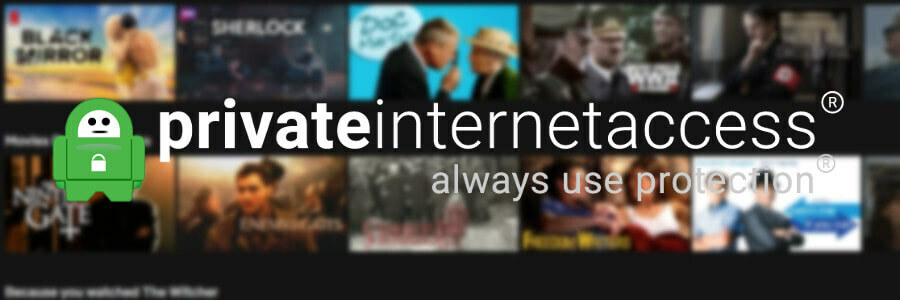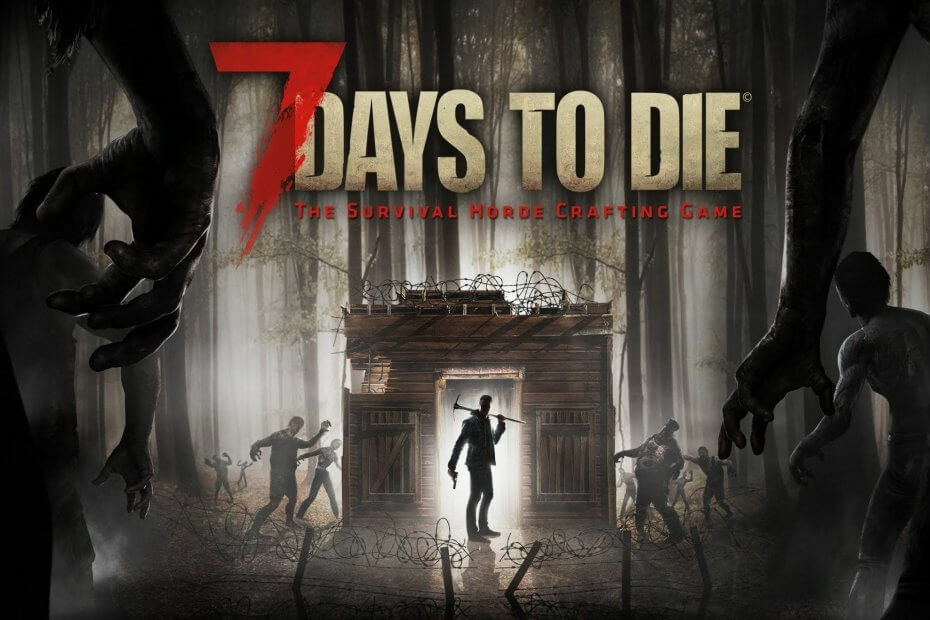- Chyba 868 je správa, ktorú dostanete pri pokuse o pripojenie k sieti VPN. Hovorí sa v ňom, že tvzdialené pripojenie sa neuskutočnilo, pretože sa nevyriešil názov servera vzdialeného prístupu.
- Môžete sa zbaviť tejto chybovej správy a nadviazať úspešné pripojenie VPN v systéme Windows 10 podľa našich podrobných pokynov uvedených nižšie.
- Navštívte našu Sekcia Windows 10 na zvládnutie tohto operačného systému.
- Pridajte sa k nášmu Centrum riešenia problémov s VPN pre užitočnejších sprievodcov VPN.
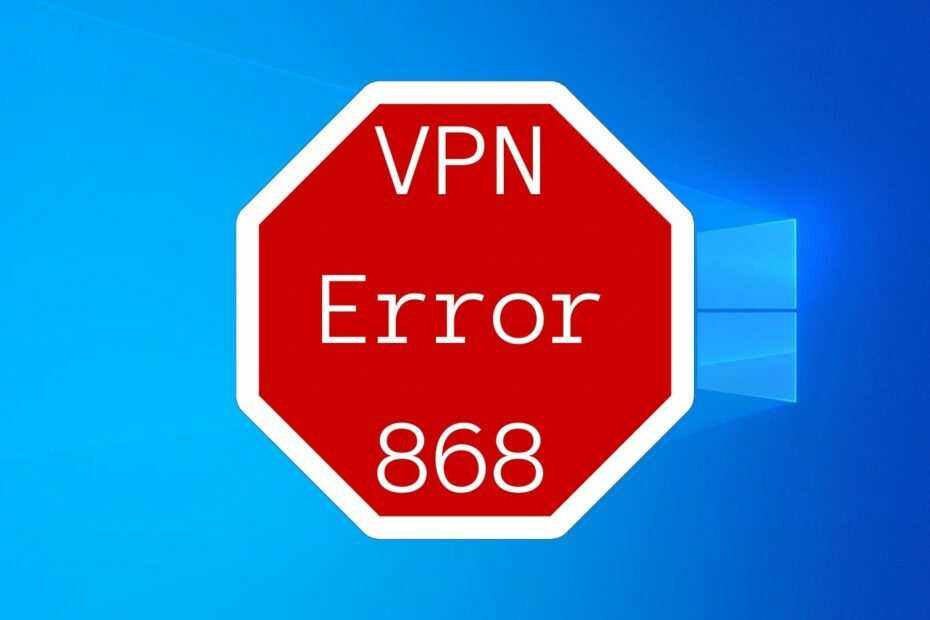
Ak sa pokúšate pripojiť k a VPN v systéme Windows 10, ale zobrazí sa chyba 868, znamená to, že pripojenie zlyhalo.
Tu je celá správa:
Chyba 868: Vzdialené pripojenie nebolo nadviazané, pretože sa nevyriešil názov servera vzdialeného prístupu.
Ak to stále prijímate, môže to rýchlo dráždiť chybná správa.
Ale nebojte sa, pretože sa ho môžete zbaviť a nadviazať úspešné pripojenie VPN Windows 10 vykonaním nasledujúcich krokov.
5 najlepších VPN, ktoré odporúčame
 |
Pre dvojročné plány je k dispozícii zľava 59% |  Skontrolujte ponuku! Skontrolujte ponuku! |
 |
79% zľava + 2 mesiace zadarmo |
 Skontrolujte ponuku! Skontrolujte ponuku! |
 |
85% zľava! Iba 1,99 $ za mesiac na 15 mesačný plán |
 Skontrolujte ponuku! Skontrolujte ponuku! |
 |
83% zľava (2,21 $ / mesiac) + 3 mesiace zadarmo |
 Skontrolujte ponuku! Skontrolujte ponuku! |
 |
76% (2.83$) na 2 ročný plán |
 Skontrolujte ponuku! Skontrolujte ponuku! |
Ako opravím chybu VPN 868 v systéme Windows 10?
Skontrolujte IP adresu alebo názov domény vzdialeného servera

- Pravým tlačidlom myši kliknite na tlačidlo Štart systému Windows 10 a vyberte možnosť Sieťové pripojenia
- Vyberte VPN na ľavej strane nastavenie okno
- Vyberte pripojenie VPN a kliknite na ikonu Pokročilé nastavenia
- O Vlastnosti pripojenia, kliknite Upraviť
- Uistite sa, že Názov alebo adresa servera je správne
Možno ste omylom zadali nesprávny názov alebo adresu servera. Alebo možno vzdialený server medzičasom zmenil tieto informácie.
Môže to byť dôvod, prečo sa vám pri pokuse o pripojenie v systéme Windows 10 neustále zobrazuje chybové hlásenie chyby 868 VPN.
Zmeňte svoje nastavenia DNS
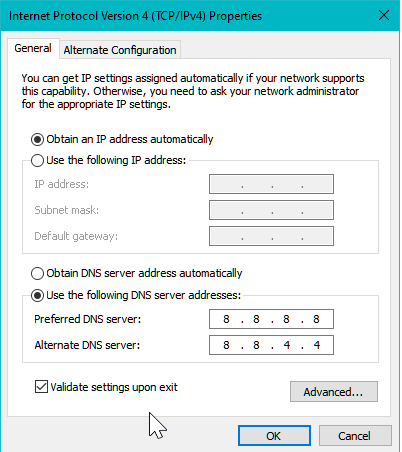
- Pravým tlačidlom myši kliknite na tlačidlo Štart systému Windows 10 a vyberte možnosť Sieťové pripojenia
- Kliknite Zmeňte možnosti adaptéra
- Pravým tlačidlom myši kliknite na svoje internetové pripojenie a vyberte možnosť Vlastnosti
- Dvojité kliknutie Internetový protokol verzie 6 (TCP / IPv6)
- Vyberte Použite nasledujúce adresy serverov DNS
- Nastaviť Preferovaný server DNS do 8.8.8.8
- Nastaviť Alternatívny server DNS do 8.8.4.4
- Kliknite Ok
Ak je zlyhanie pripojenia 868 chyby VPN spôsobené nesprávnym nastavením DNS v systéme Windows 10, môžete skúsiť zmeniť konfiguráciu DNS. Vyrieši to nesprávny problém s prekladačom DNS.
Túto teóriu môžete rýchlo vyskúšať tak, že namiesto názvu domény nastavíte adresu IP vo vlastnostiach pripojenia VPN (ďalšie podrobnosti nájdete v predchádzajúcom riešení).
Preferované a alternatívne servery DNS, ktoré sme spomenuli v našom príklade vyššie, sú bezplatné, verejné a patria im Google Public DNS. Môžete však tiež vyskúšať Oblačnosť alebo OpenDNS.
Alebo ak používate prémiovú službu VPN, ako je Súkromný prístup na internet (kúpiť tu), nemusíte sa starať o manuálnu zmenu konfigurácie DNS.
Aplikácia spúšťa svoje exkluzívne servery DNS pri každom pripojení k sieti VPN.
Namiesto manuálneho pripojenia VPN použite klienta VPN

Namiesto nastavenia manuálneho pripojenia VPN pre každý server, ku ktorému sa chcete pripojiť, použite komerčného klienta VPN. Je náchylný na menej chýb.
Vezmi Súkromný prístup na internetnapr. Automaticky nainštaluje požadované ovládače TAP a pri inštalácii pridá do brány firewall výnimku. Má dokonca aj súkromné servery DNS, aby opravil problémy s prekladačom DNS.
PIA má natívnu aplikáciu pripravenú pre všetky hlavné operačné systémy: Windows, Mac, Linux, Android a iOS. S jedným plateným predplatným môžete pripojiť až 10 zariadení súčasne.
Viac informácií o PIA:
- Rýchle a bezpečné protokoly OpenVPN a WireGuard
- Pravidlá ochrany osobných údajov s nulovým protokolovaním
- 24/7 podpora živého chatu
- 30-denná záruka vrátenia peňazí
- Žiadna skúšobná verzia zdarma

Súkromný prístup na internet
Eliminujte chyby VPN vo svojom počítači namiesto manuálneho pripojenia VPN namiesto spoľahlivých služieb VPN.
Otvorte porty v bráne firewall pre prenos VPN

- Stlačte kláves Win, zadajte POŽARNE dverea vyberte Brána firewall a ochrana siete
- Kliknite Pokročilé nastavenia a Áno ak vás k tomu vyzve Kontrola používateľských kont (UAC)
- Vyberte Prichádzajúce pravidlá
- Otvor Akcia menu a zvoľte Nové pravidlo
- Nastaviť Typ pravidla do Prístav
- O Protokol a porty, musíte postupovať takto:
- Pre PPTP: port 1723 cez TCP a protokol 47 GRE *
- Pre L2TP / IPsec: porty 500, 1701 a 4500 cez UDP
- Pre IKEv2: porty 500 a 4500 cez UDP
- Pre SSTP: port 443 cez TCP
- Pre OpenVPN: porty 53, 1194, 1197, 1198, 8080 a 9201 cez UDP + porty 80, 110, 443, 501 a 502 cez TCP
- Pre WireGuard: port 51820 cez UDP
- Nastaviť Akcia do Povoliť pripojenie
- O Profil, vyberte Doména, Súkromné a Verejné
- Zadajte meno a kliknite Skončiť
- Zamierte do Odchádzajúce pravidlá a zopakujte tieto kroky
* Pre protokol 47 GRE nastavte Typ pravidla do Vlastné (namiesto Prístav). Potom vyberte Protokol a porty a nastaviť Typ protokolu do GRE.
Ak ste pokročilým používateľom počítačov, môžete si otvoriť okno CMD s administrátorskými právami a použiť netstat -a príkaz na kontrolu, či sú porty otvorené alebo zatvorené.
Zistite viac o ako otvoriť porty brány firewall v systéme Windows.
Pridajte výnimku do brány firewall systému Windows

- Zamierte do Brána firewall a ochrana siete
- Kliknite Povoliť aplikáciu cez bránu firewall
- Kliknite Zmeniť nastavenia (sú potrebné práva správcu)
- V tomto zozname vyhľadajte svoju aplikáciu VPN a potom povoľte Súkromné a Verejné pridružené boxy
- Ak tu vaša VPN nie je, kliknite Povoliť inú aplikáciu nájsť
Ďalším dôvodom, prečo sa vám v počítači so systémom Windows 10 môže zobraziť správa Chyba pripojenia 868 VPN zlyhala, je váš brána firewall blokuje prenos VPN.
Môžete to ľahko skontrolovať dočasným vypnutím brány Windows Firewall a opätovným pokusom o pripojenie k sieti VPN.
Napriek tomu dôrazne odporúčame znova povoliť bránu firewall a namiesto nej pridať výnimku z bezpečnostných dôvodov.
Pri používaní prémiovej služby VPN, ako je súkromný prístup na internet (kúpiť tu), tohto problému sa nemusíte obávať, pretože PIA vykoná v nastavení všetky potrebné zmeny brány firewall.
Skontrolujte, či váš antivírus neblokuje prenos VPN

Ak vo svojom počítači nemáte nainštalované riešenie proti malvéru od iného výrobcu, môžete tento krok preskočiť.
Znamená to, že za vašu bezpečnosť je zodpovedný program Windows Defender. Ak ste vyskúšali predchádzajúce riešenie, do brány firewall ste už pridali výnimku.
V opačnom prípade by mohol byť váš anti-malware nástroj vinníkom chyby VPN 868. Ľahko tak zistíte, či sa pri každom pripojení k sieti VPN zobrazuje správa s upozornením.
Tento problém môžete rýchlo vyriešiť vyhľadaním nastavení zoznamu povolených (výnimiek) antivírusového softvérového riešenia a pridaním služby VPN do tohto zoznamu.
Povoľte na svojom smerovači priechod VPN

Váš smerovač má vlastnú bránu firewall v závislosti od jeho firmvéru. Preto by ste mali otvoriť panel správcu smerovača, prejsť do sekcie pokročilých nastavení a skontrolovať nastavenia priechodu VPN.
Nezabudnite, že konfigurácia sa líši pre každý protokol VPN, napríklad PPTP a L2TP. Nezabudnite teda povoliť priechod VPN iba na protokole, ktorý potrebujete.
Pre istotu nie je dobré povoliť toto otvorenie pre všetky protokoly VPN. Pretože by ste svoju domácu sieť vystavili hackerským útokom.
Navrhujeme tiež odhlásenie smerovače so zabudovanou funkciou VPN.
Obnovte nastavenia siete

- Bež Príkazový riadok so zvýšenými právami: stlačte Ctrl + R, napíšte cmd, podržte Ctrl + Shift a stlačte kláves Enter
- Skopírujte a prilepte ďalšie riadky (medzi každým riadkom stlačte kláves Enter)
ipconfig / flushdns ipconfig / registerdns ipconfig / vydanie ipconfig / obnovenie NETSH winsock reset katalóg NETSH int ipv4 reset reset.log NETSH int ipv6 reset reset.log výstupProces dokončite reštartovaním počítača.
Vypláchnutím DNS a obnovením nastavenia Winsock obnovujete nastavenia sieťového pripojenia. Mohlo by to pomôcť opraviť chybu VPN 868, ktorá zlyhala v systéme Windows 10.
Resetujte ovládače TAP

- Pravým tlačidlom myši kliknite na tlačidlo Štart a vyberte možnosť Správca zariadení
- Rozbaľte Sieťové adaptéry Ponuka
- Nájdite všetky ovládače TAP, kliknite pravým tlačidlom myši na každú položku a vyberte možnosť Odinštalujte zariadenie
- Otvorte ponuku Akcia a vyberte Vyhľadajte zmeny hardvéru
Väčšina aplikácií VPN vyžaduje ovládač TAP. Ak teda nie je niečo v poriadku, ovládač TAP môže spôsobiť rôzne chyby.
Tento problém však môžete rýchlo vyriešiť odinštalovaním zariadenia TAP zo Správcu zariadení. Mal by sa automaticky preinštalovať po vyhľadaní hardvérových zmien v počítači.
So súkromným prístupom na internet (kúpiť tu), stačí navštíviť ponuku pomoci a preinštalovať ovládače TAP jedným kliknutím.
Viac riešení stojí za vyskúšanie
- Aktualizujte ovládače systému pre pripojenie k sieti
- Reštartujte službu RasMan v CMD pomocou net stop RasMan a čistý štart Rasman
- Zakážte akékoľvek servery proxy možno používate v systéme Windows 10
- Skúste sa pripojiť k sieti VPN z inej siete (napr. Verejné WiFi, 4G)
- Aktualizujte firmvér smerovača na najnovšiu verziu
- Nastaviť presmerovanie prístavu na smerovači
- Skontrolujte kvalitu svojho internetového pripojenia pomocou vykonanie skúšky rýchlosti
Záver
Zrekapitulujeme, že môžete opraviť zlyhanie pripojenia VPN 868 v systéme Windows 10 overením adresy IP alebo názvu domény vzdialeného servera, zmenou nastavení DNS a otvorením portov v bráne firewall.
Môžete tiež skontrolovať, či váš antivírus neblokuje prenos VPN, povoliť priechod VPN na vašom smerovači a vyskúšať iné riešenia.
Odporúčame vám však používať aj prémiovú službu VPN, ako je Súkromný prístup na internet (kúpiť tu). Je to spoľahlivejšie riešenie ako nastavovanie manuálnych pripojení VPN alebo používanie bezplatných sietí VPN, ktoré ohrozujú vašu bezpečnosť.
často kladené otázky
Závisí to od problému. Môžete však začať kontrolou nastavení brány firewall, internetového pripojenia a konfigurácie smerovača. Navštívte našu Centrum riešenia problémov s VPN naučiť sa viac.
Dôvodom úspešnej siete VPN môžu byť nesprávne prihlasovacie údaje alebo adresa vzdialeného servera. Ak tvoj VPN zlyhá z dôvodu neúspešného rozlíšenia názvu domény, máme jednoduchého sprievodcu, ktorý vám pomôže.
To opraviť chybu VPN 807, skontrolujte antivírus, bránu firewall, nastavenia smerovača a vyskúšajte ďalšie možné riešenia.